Jak zrobić rozruchowy dysk flash bez programów
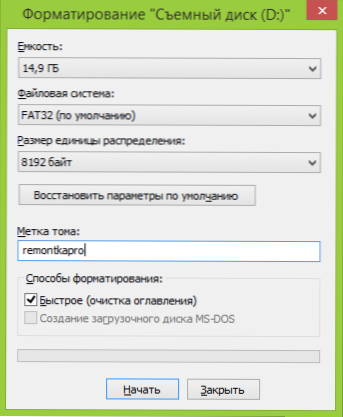
- 4848
- 974
- Hilarion Jarosz
Pisałem artykuły o programach o tworzeniu napędu flashowego, a także o tym, jak zrobić rozruchowy dysk flash za pomocą wiersza poleceń. Proces rejestrowania USB samego napędu nie jest tak trudnym procesem (we wskazanych instrukcjach w sposób), ale ostatnio można go jeszcze ułatwić.
Zauważam, że kierownictwo będzie działać poniżej ciebie, jeśli płyta główna użyje oprogramowania UEFI, a będziesz nagrywać system Windows 8.1 lub Windows 10 (być może będzie działać na prostym ósmym, ale nie sprawdził).
Kolejny ważny punkt: opisane opisane jest w pełni odpowiednie dla oficjalnych obrazów ISO i dystrybucji, z wszelkiego rodzaju „zespołami” mogą wystąpić problemy i lepiej jest użyć innych metod (problemy te są spowodowane obecnością obecności pliki więcej niż 4 GB lub brak niezbędnych plików do pobierania EFI).
Najłatwiejszy sposób na utworzenie instalacji dysku flash USB Windows 10 i Windows 8.1
Potrzebujemy więc: czysty dysk flash z pojedynczą sekcją (najlepiej) fat32 (musi) wystarczająca objętość. Jednak nie powinno być puste, najważniejsze jest to, że dwa ostatnie warunki są spełnione.
Możesz po prostu sformatować dysk flash USB w FAT32:
- Kliknij prawy przycisk myszy zgodnie z napędem w przewodzie i wybierz element „Format”.
- Zainstaluj system plików FAT32, znak „szybki” i format. Jeśli nie można wybrać określonego systemu plików, spójrz na artykuł na temat formatowania napędów zewnętrznych w FAT32.
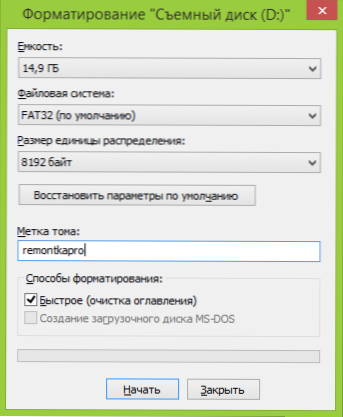
Pierwszy etap jest zakończony. Drugą niezbędną akcją utworzenia napędu Flash BOOT jest po prostu skopiowanie wszystkich plików Windows 8.1 lub Windows 10 na dysku USB. Można to zrobić na następujący sposób:
- Podłącz obraz ISO z dystrybucją w systemie (w systemie Windows 8 nie potrzebujesz do tego programów, w systemie Windows 7 możesz na przykład użyć Daemon Tools Lite). Podświetl wszystkie pliki, kliknij prawym przyciskiem myszy za pomocą myszy - „Wyślij” - litera dysku flash. (Do tej instrukcji używam tej metody).

- Jeśli masz dysk, a nie ISO, możesz po prostu skopiować wszystkie pliki na dysku flash.
- Możesz otworzyć obraz archiiiora ISO (na przykład 7zip lub Winrar) i rozpakować go na dysku USB.
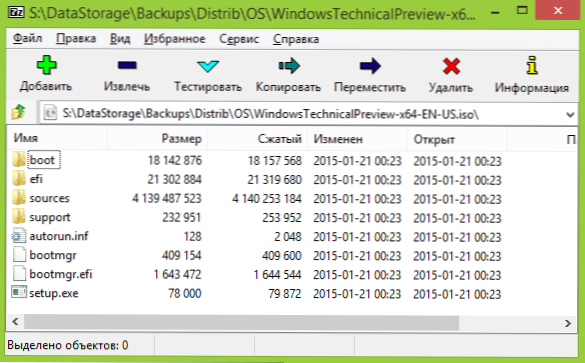
To wszystko, proces rejestrowania instalacji USB jest zakończony. Oznacza to, że wszystkie działania są redukowane do wyboru systemu plików FAT32 i kopiowania plików. Przypomnę ci, że będzie działać tylko z UEFI. Sprawdzać.
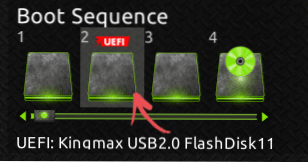
Jak widać, BIOS określa, że napęd flash ładuje się (ikona UEFI u góry). Instalacja z IT przechodzi pomyślnie (dwa dni temu zainstalowane Windows 10 z drugim systemem z takim dyskem).
Tak prosty sposób jest odpowiedni dla prawie każdego, kto ma nowoczesny komputer i dysk instalacyjny do własnego użytku (to znaczy nie instalujesz systemu dla dziesiątek komputerów i laptopów różnych konfiguracji).
- « Jak zwrócić zakładki w Chrome na Android
- Jak zrobić kopię zapasową sterowników systemu Windows 8.1 »

